1. GCP 서비스 계정 및 키 파일 생성
IAM & Admin > Service Accounts > Create Service Account

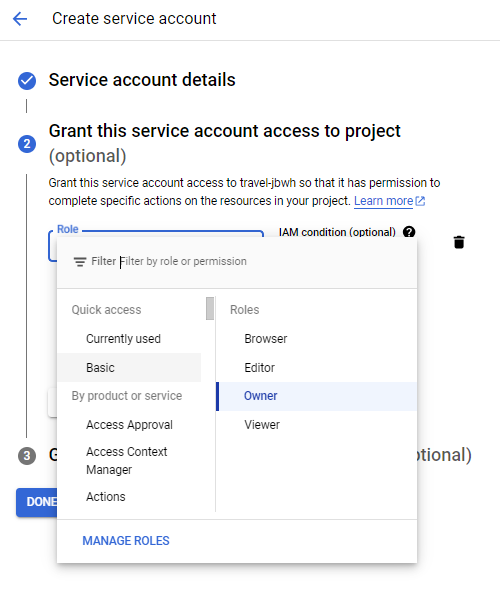
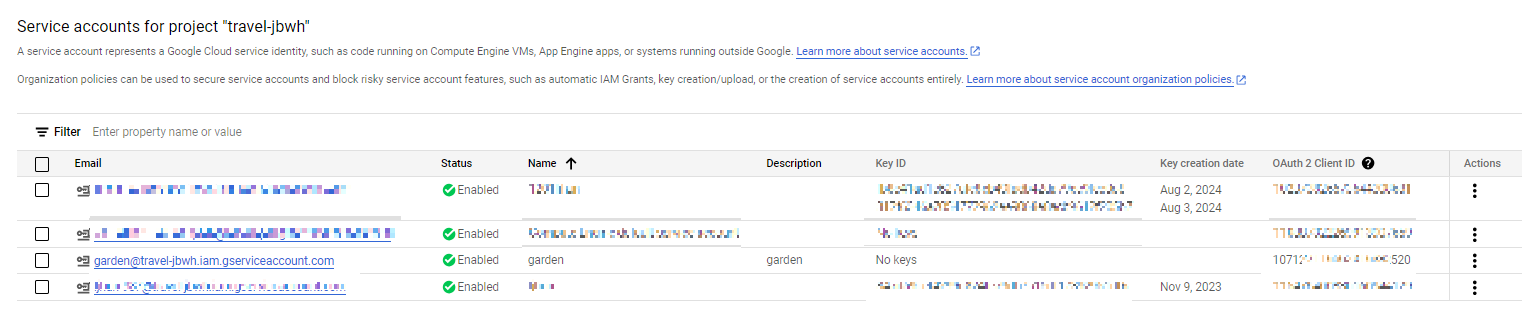
2. 키 생성
방금 생성한 IAM 클릭 후 KEYS > ADD KEY

json 형식으로 만들기

key 생성 완료 시 컴퓨터에 자동으로 다운로드 됨

json 형식의 key file 확인 가능

3. 테라폼과 GCP 연결
main.tf 상단에 입력
저장 후 terraform init과 terraform plan 실행
terraform plan한 후,
The ID of the GCP project는 GCP Resources들어가서 Project ID 입력하면 됨
region은 도쿄(asia-northeast1에서 사용할 예정)

*json file 경로 제대로 지정해주기
만약 하단의 오류가 뜰 경우에는 경로 오류가 난 것

이럴 때에는 terraform에 .json 형식으로 파일 하나 만들어주고 경로 복사 후 main.tf 내용 수정하기

<아시아 태평양 GCP region>
뭄바이(asia-south1)
델리(asia-south2)
싱가포르(asia-southeast1)
자카르타(asia-southeast2)
홍콩(asia-east2)
타이완(asia-east1)
도쿄(asia-northeast1)
오사카(asia-northeast2)
시드니(australia-southeast1)
멜버른(australia-southeast2)
서울(asia-northeast3)
*GCP 리전 정보 참고
https://cloud.google.com/about/locations?hl=ko#americas
글로벌 위치 - 리전 및 영역 | Google Cloud
Google Cloud는 전 세계 각지에 리전을 운영하여 고객에게 전 세계적 도달 범위, 저렴한 비용, 짧은 지연 시간, 애플리케이션 가용성을 제공합니다.
cloud.google.com
테라폼과 GCP 연결 완료~!!
'클라우드 > GCP' 카테고리의 다른 글
| [GCP] AWS S3 버킷을 Cloud Storage Transfer Service를 통해 Google Cloud Storage로 옮기는 방법 (0) | 2024.08.08 |
|---|---|
| [GCP] Cloud Storage Bucket 생성하는 방법 (0) | 2024.08.08 |
| [GCP/테라폼] GCP에서 Terraform으로 SSL 인증서 발급, DNS 설정, CDN 구성하는 방법 (0) | 2024.08.07 |
| [GCP/테라폼] OpenSSL을 사용한 GCP SSL 인증서 생성 및 Terraform 구성 방법 (0) | 2024.08.07 |
| [GCP/테라폼] 가비아 도메인와 GCP를 테라폼으로 연결하는 방법 (0) | 2024.08.07 |



